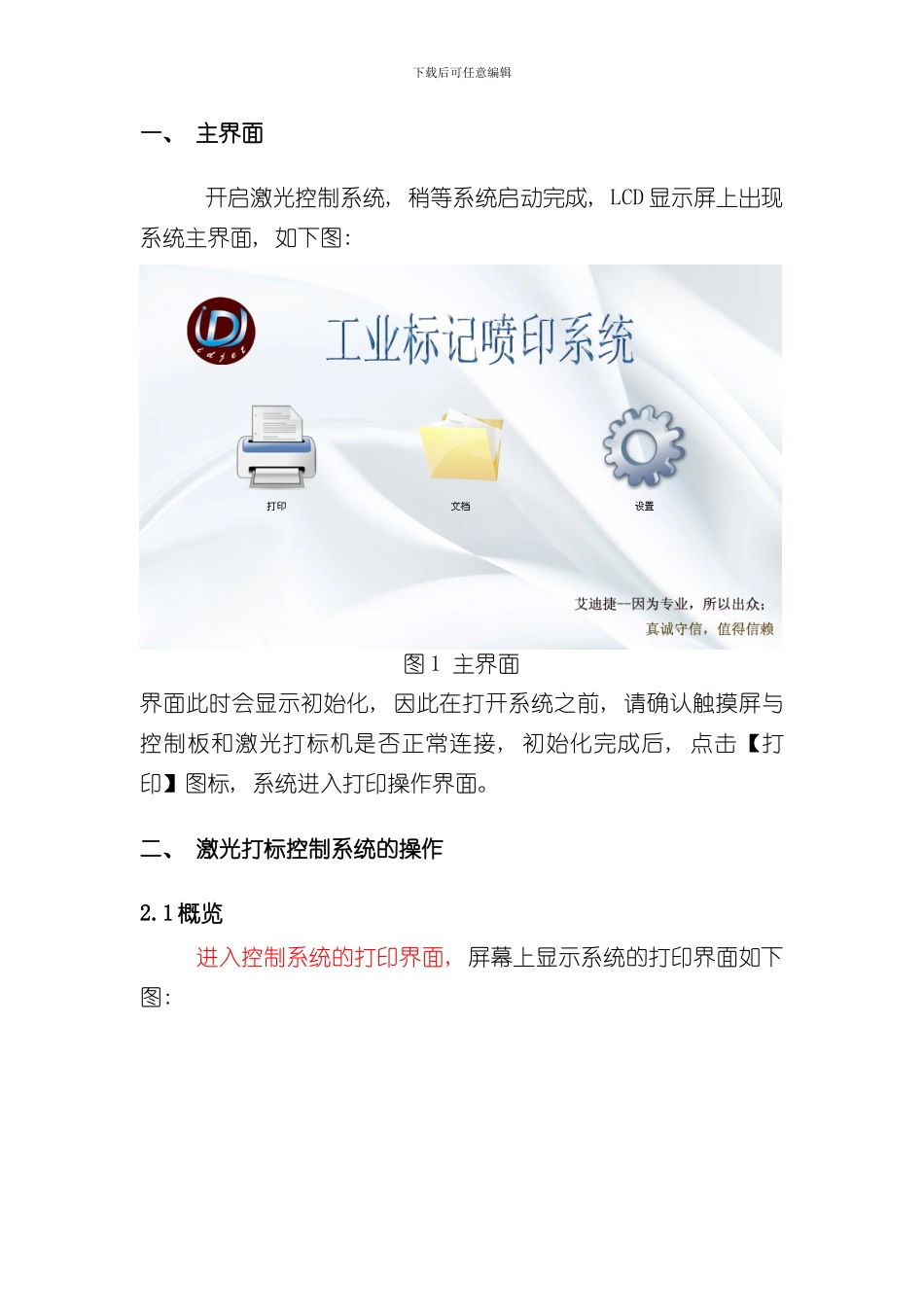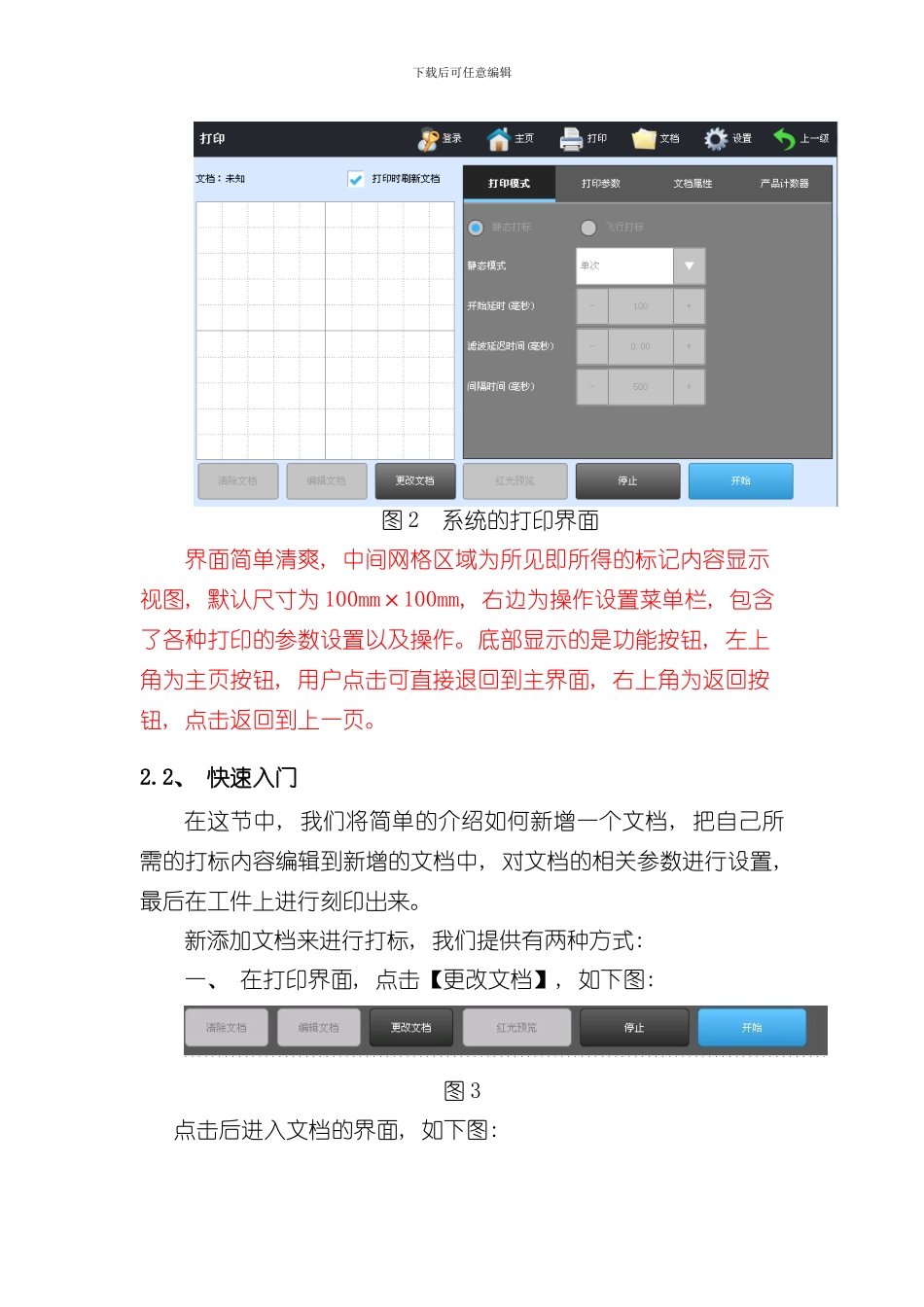下载后可任意编辑《激光机的触摸屏控制系统》下载后可任意编辑一、 主界面开启激光控制系统, 稍等系统启动完成, LCD 显示屏上出现系统主界面, 如下图: 图 1 主界面界面此时会显示初始化, 因此在打开系统之前, 请确认触摸屏与控制板和激光打标机是否正常连接, 初始化完成后, 点击【打印】图标, 系统进入打印操作界面。二、 激光打标控制系统的操作2.1 概览进入控制系统的打印界面, 屏幕上显示系统的打印界面如下图: 下载后可任意编辑图 2 系统的打印界面界面简单清爽, 中间网格区域为所见即所得的标记内容显示视图, 默认尺寸为 100mm×100mm, 右边为操作设置菜单栏, 包含了各种打印的参数设置以及操作。底部显示的是功能按钮, 左上角为主页按钮, 用户点击可直接退回到主界面, 右上角为返回按钮, 点击返回到上一页。2.2、 快速入门在这节中, 我们将简单的介绍如何新增一个文档, 把自己所需的打标内容编辑到新增的文档中, 对文档的相关参数进行设置, 最后在工件上进行刻印出来。新添加文档来进行打标, 我们提供有两种方式: 一、 在打印界面, 点击【更改文档】, 如下图: 图 3 点击后进入文档的界面, 如下图: 下载后可任意编辑图 4点击界面左小角【新增】, 出现新增文档编辑名称的对话框, 修改名称后点击【确认】, 出现文档编辑框如下图: 图 5二、 在主界面, 点击【文档】功能图标, 进入文档管理界面, 如下图: 下载后可任意编辑图 6点击【新增】按钮, 出现编辑名称的对话框, 修改名称后点击【确认】, 出现文档编辑框如图 5.以上两种方法都能够建立打印文档。在编辑界面顶部菜单栏点击【新增】, 选择所需要添加的内容, 比如文本与组合文本, 如下图: 图 7下载后可任意编辑添加文本后如下图: 图 8文本标记被一个黑框所包围, 说明这个文本标记是处于被选择的状态, 同时右边栏里的标记列表, 也用颜色标记选中的标记, 当标记处于选择状态时, 能够点击右边操作页的【文本】, 修改文本的内容, 也可双击文本标记修改文本内容。如下图: 图 9下载后可任意编辑标记内容可任意修改, 例如将内容改成”ABCDEF”, 点击确认按钮, 此时能够看到视图中的标记内容已经改变, 如下图: 图 10当文本标记处于被选择状态时, 还能够在界面右下方操作区域更改标记的属性, 例如字体的选择与字体的类型, 如下图: 图 11选择对应的字体类型后, 在【字体选择】选择相对应的字体, 如下图: 下载...